2 种链接方法 Spotify 2025 年到 Instagram
Spotify与各种社交媒体应用程序的集成使其成为全球最受欢迎的音乐流媒体平台之一。 你可以分享你最喜欢的 Spotify 上的歌曲 Instagram、推特、WhatsApp、脸书等。 如果您是 Instagram 和 Spotify,你肯定对这篇文章即将呈现的内容感兴趣—— 如何连结 Spotify 到Instagram.
了解如何链接这两项服务为人们提供了一种很好的方式来分享他们喜欢的曲目类型以及他们最喜欢的歌曲。 实际上,在尝试链接时 Spotify 对于Instagram,可以说没有一刀切的答案。 该过程有时会因每个帐户的设置而异。 事实上,结合一个 Spotify Instagram 故事中的歌曲或专辑甚至是可能的。 如果您也对如何完成它感兴趣,第二部分有详细的教程。
文章内容 第 1 部分。链接您的过程 Spotify 帐户到 Instagram第 2 部分。额外:添加方法 Spotify 歌曲到 Instagram 快拍第 3 部分。 最佳下载方式 Spotify 为您的 Instagram 故事创作的歌曲部分4。 概要
第 1 部分。链接您的过程 Spotify 帐户到 Instagram
实际上,如何链接的过程 Spotify 到 Instagram 太简单了。 如前所述,本部分将立即列出您必须遵循的步骤的简要列表。 这是那些。
步骤1。 在您的设备上,启动 Spotify 应用程序并确保您已使用您的帐户凭据登录。
第2步。 您会注意到屏幕左上角的三行。 点击它。
步骤#3。 应显示选项。 从中选择“帐户设置”,然后选择“链接帐户”菜单。
步骤4。 将有您必须填写的字段。 必须输入您的 Instagram 用户名和密码。 这样做之后,单击“链接帐户”按钮。
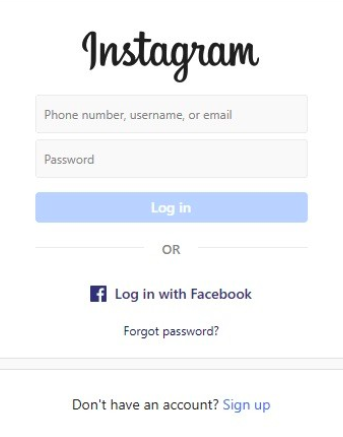
就像遵循以上关于如何链接的四步指南一样简单 Spotify 到 Instagram,你终于可以拥有你的 Spotify 链接到您的 Instagram 帐户的帐户!
我们在接下来的部分中有额外的详细信息要分享,我们知道您会感兴趣 - 能够添加 Spotify 将歌曲添加到 Instagram 快拍以及了解下载您的歌曲的最佳方式 Spotify 收藏夹以使用它们并将其合并到您的 Instagram 帐户中! 但在我们进入下一部分之前,最好了解为什么有时会发生链接过程无效的情况。
为什么 Spotify 到 Instagram 链接不起作用?
如果前面提到的“如何链接 Spotify 到 Instagram”指南不起作用,您一定很想知道原因。 以下是一些需要检查和考虑的事项,以解决问题。
- 您必须确保在两个平台上, Spotify 和 Instagram,您使用的是相同的电子邮件地址。 仔细检查 Spotify 您也正在使用的帐户。 还建议根据需要更新您的帐户信息。
- 您还必须使用这两个应用程序的更新或最新版本。 要检查更新是否已准备好下载和安装,您可以前往 Google Play 商店或 苹果应用程序商店. 应用程序旁边的“更新”按钮表示有新版本可用。 您应确保设备已连接到稳定的网络以顺利完成该过程。

- 如果链接过程不成功,Instagram 应用程序可能会阻止来自特定网站的链接。
第 2 部分。额外:将歌曲添加到 Instagram 故事的方法
如前所述,我们希望分享更多关于 Spotify 和 Instagram 在这篇文章中的集成除了给你如何链接的步骤 Spotify 到 Instagram。 这就是我们创建此部分的原因——一种添加方式 Spotify 通过共享链接将歌曲添加到 Instagram 快拍。
添加 Spotify 通过分享链接将歌曲上传到 Instagram 快拍
另一种添加方法 Spotify 跟踪您的 Instagram 故事是通过使用共享链接。 但是,这样做时,需要访问这两个移动应用程序。
步骤1。 启动 Spotify 在您的手持设备上安装应用程序并播放您想要在您的 Instagram 帐户上分享的曲目。
第2步。 屏幕顶部区域有一个三点图标。 从那里选择“共享”选项。
步骤#3。 从列表中选择“Instagram 故事”,您将被引导至 Instagram 故事选项。 所选链接 Spotify 歌曲应自动添加。 在发布之前编辑故事可以按照您的意愿进行。
步骤4。 一切就绪后,点击“发送到”选项和“分享”按钮,最终获得所选内容 Spotify 歌曲分享!
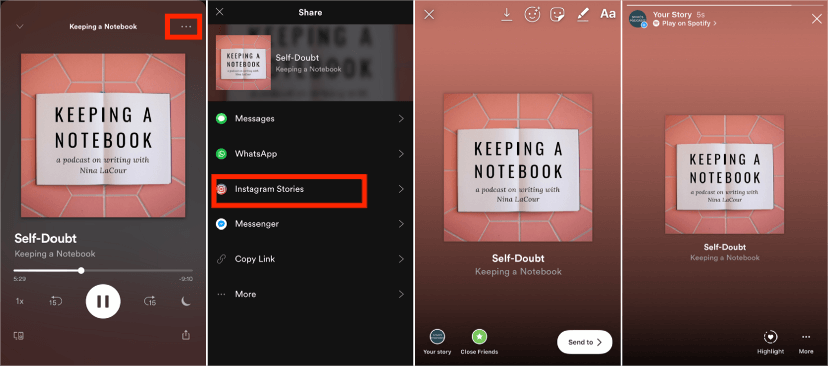
通过 Instagram 的图书馆将歌曲添加到 Instagram 快拍
Instagram 也有大量的音乐收藏,您可以从中选择一首您喜欢的歌曲。 从该库中选择的歌曲每个故事将播放至少 5 秒,最多 15 秒。 用户可以将音乐库中的音乐作为背景音乐添加到 Instagram 故事中。 如果您有兴趣了解这是如何实现的,这里有一个详细的教程。
步骤1。 在您的移动设备上打开 Instagram 应用程序。 在主页上,点击应用程序顶部的加号 (+) 图标,然后选择底部导航栏上的故事。 当您在创建故事时点击屏幕顶部的贴纸图标(带有笑脸的小方块)时,您会找到它。 点击音乐标签开始。
第2步。 在“音乐”屏幕上,浏览不同的部分和流派以查找歌曲。 您还可以使用屏幕顶部的搜索栏按歌曲、艺术家或专辑查找特定音乐。
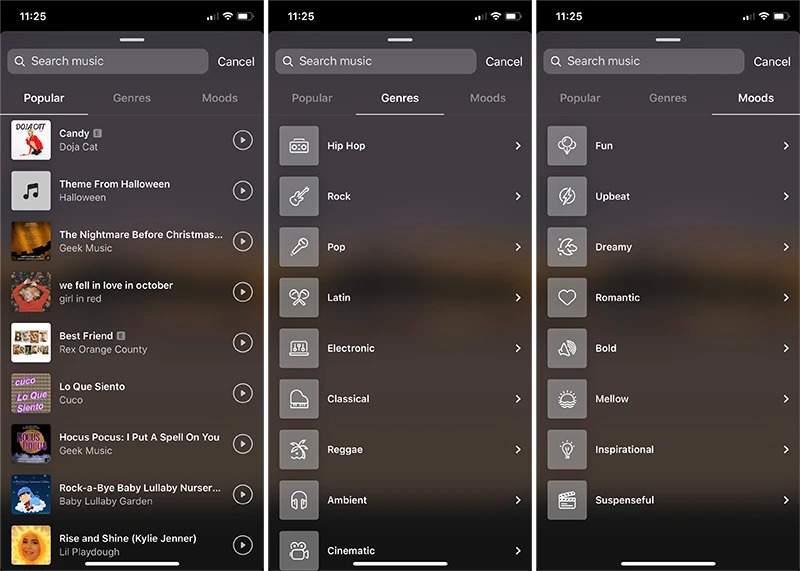
步骤#3。 选择歌曲后,点击其名称将其添加到您的故事中。 您将有机会滚动浏览歌曲并决定哪个音乐片段(最多 15 秒)将播放您的故事。 移动滑块,直到找到要添加的部分。
步骤4。 有些歌曲提供多张图片供您选择,因此点击音乐缩略图可更改图片。 有些甚至提供随着音乐播放出现在屏幕上的歌词。 当您对所选图像感到满意时,点击完成,歌曲将以贴纸的形式添加到您的故事中。
第 3 部分。 最佳下载方式 Spotify 为您的 Instagram 故事创作的歌曲
现在你已经学会了如何链接 Spotify 到 Instagram,但有时, Spotify 您要添加的歌曲在 Instagram 上可能不可用。 如果您在添加时遇到问题 Spotify 将歌曲添加到您的 Instagram 故事中,然后找到一种方法将是有益的 下载副本 Spotify 歌曲 和相册,以便您可以随时在 Instagram 上分享它们。 非常不幸的是 Spotify 歌曲受到保护,因此您可能会有点担心。 不过别担心,这当然是可以解决的!
在最好的帮助下 Spotify 转换器 TunesFun Spotify Music Converter,限制,如包含在保护 Spotify 歌曲可以很容易地解决。 更重要的是,它可以帮助将文件转换为支持的格式,如 MP3、FLAC、WAV 和 AAC。 在...的帮助下 TunesFun Spotify Music Converter,你可以直接在这个页面上 玩 Spotify 不仅在您的 Apple Watch 上进行跟踪 但在任何其他设备上都没有任何限制! 例如,您可以流式传输 Spotify Kindle Fire 和 Alexa 上的歌曲。
它也足够快,可以让您节省时间。 此转换器进行无损转换——歌曲的原始质量和它们的 ID 标签都将保持不变。 如果在应用程序的使用过程中需要技术团队的支持,这很容易得到,因为团队随时可以提供帮助。
这是问题所在。 该应用程序旨在适应新手用户! 界面太友好了,初学者不用担心无法享受这个工具。 这是如何 TunesFun Spotify Music Converter 可用于转换和下载 Spotify 歌曲。
步骤#1。 一旦 TunesFun Spotify Music Converter 已安装在您的计算机上,请使用 Spotify 歌曲的链接以上传它们或将它们拖放到主屏幕上。

第2步。 从支持的格式中选择要使用的输出格式 - 使用屏幕右上角区域的“将所有任务转换为:”选项。 定义输出文件夹也很重要。

步骤#3。 设置完成后,勾选“转换”按钮。 要查看已转换文件的简要列表,只需点击“查看输出文件”菜单即可。

完成本部分强调的程序后,您将获得无 DRM 和转换的副本 Spotify 您可以在 Instagram 帐户上使用的收藏夹!
部分4。 概要
确实,如何连接程序 Spotify 到 Instagram 是如此简单。 如果链接过程中出现问题,您可以检查几种解决方法来解决问题。 除了链接的步骤 Spotify 对于第一部分中介绍的 Instagram,我们也很乐意分享如何分享 Spotify Instagram 故事中的歌曲可以成为可能。 此外,如果您希望保留您的副本 Spotify 收藏夹,永远记住转换器有多好喜欢 TunesFun Spotify Music Converter 是!
发表评论